Как настроить микрофон на Windows 7 или в любой другой системе: основные правила и рекомендации
Многие пользователи современных компьютеров, отдающие предпочтение мультимедиа, хотят использовать их возможности целиком и полностью. То же прослушивание музыки или звукозапись стали обычным делом, не говоря уже об онлайн-общении в программах вроде Skype. Но для того, чтобы собеседник слышал вас хорошо, звук не искажался при записи или при прослушивании у вас не было нежелательных эффектов, необходимо понимать, как настроить наушники с микрофоном на Windows 7 или в любой другой системе.
Микрофоны и наушники: основные типы и варианты подключения
Начать стоит с того, что моделей наушников и микрофонов сегодня выпускается очень много – от самых простых до профессиональных устройств. В зависимости от того, какая именно модель используется, и будут применяться совершенно разные параметры для воспроизведения, записи или передачи звука. Это связано только с тем, что все они различаются по своей чувствительности и частотным характеристикам.

Отдельно стоит сказать, что для компьютеров можно использовать наушники и микрофоны, подключая их раздельно, но иногда (например, при прохождении командных игр) уместнее будет применение гарнитуры, которая совмещает и наушники, и микрофон. Встречаются даже Bluetooth-гарнитуры.

Попутно стоит обратить внимание на типы подключений. Обычно в компьютерах и ноутбуках используются входы под мини-«джеки» 3,5 мм. Сами входы могут быть раздельными или совмещенными (как в случае с гарнитурами). Гарнитуры также могут подключаться либо через один разъем, либо через два. Обратите внимание, что для подключения профессиональных устройств, которые оснащаются стандартными «джеками», потребуется специальный переходник на 3,5 мм.
Как настроить микрофон на компьютере (Windows 7): что нужно знать перед установкой параметров?
С теорией вроде бы немного разобрались. Теперь несколько слов об основных настройках звука. Ни в коем случае ни в одной системе и ни для одного устройства нельзя использовать максимальные пиковые значения. И если для воспроизведения при использовании динамиков, колонок или наушников еще можно устанавливать максимум, то для микрофона – никак. Этим можно добиться только того, что вместо нормальной речи при общении или вокала при записи, будут слышны побочные шумы и так называемое запирание.
Как настроить микрофон на Windows 7: стандартная схема
Теперь, собственно, о самих действиях. Настроить микрофон наушников Windows 7, например, позволяет без особого труда. Но минус любой системы состоит в том, что придется выстраивать звук вручную, поскольку изначально предусмотренных схем в них нет.
Итак, посмотрим, как настроить микрофон на Windows 7, используя для этого стандартные средства системы. Сначала нужно зайти в раздел «Звук» в «Панели управления», но гораздо быстрее доступ можно получить через меню правого клика на значке динамика в системном трее, где выбирается строка записывающих устройств.
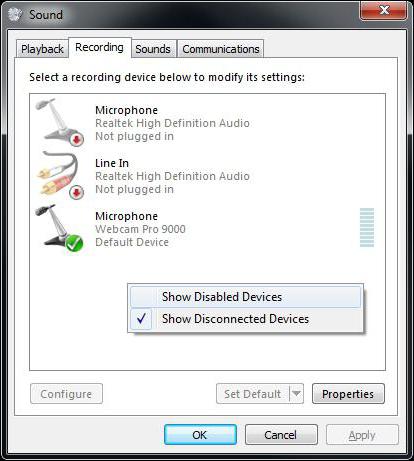
Здесь выбираем используемое по умолчанию или устанавливаем нужное устройство, после чего нажимаем кнопку свойств. Перед этим желательно сразу подключить наушники или убрать громкость при включенных динамиках, а то пойдет страшнейший фон (это называется наводкой).
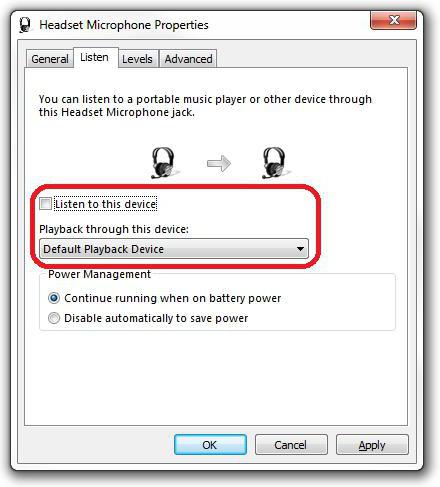
Далее на вкладке прослушивания желательно установить галочку напротив строки прослушивания с данного устройства.
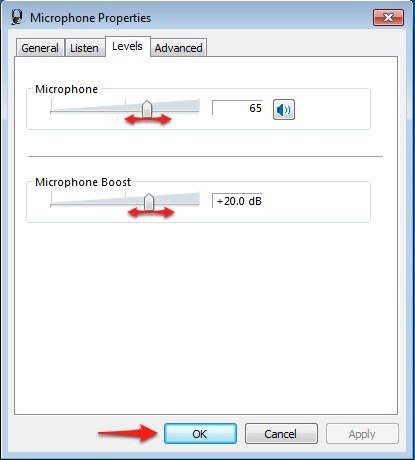
Теперь в микрофон можно что-то сказать или просто хлопнуть в ладоши. Если громкость и качество сигнала вас не устраивает, изменить параметры можно на вкладке уровней. Для начала можно использовать только манипуляции с общей громкостью микрофона, а потом попробовать применить комбинацию с уровнем усиления. Но его в большинстве случаев не рекомендуется устанавливать выше 10-20 дБ.
На вкладке связи можно использовать дополнительные настройки, например, установить уменьшение громкости остальных звуков, воспроизводимых в данный момент.
На этом, в общем-то, можно было бы и закончить рассмотрение вопроса о том, как настроить микрофон на Windows 7, если бы не пара нюансов. Если звука нет вообще, проверьте общий уровень громкости, возможно, он выставлен на ноль. Может быть, произведено неправильное подключение штекеров (для наушников разъем зеленого цвета, для микрофона – розового). Также могут присутствовать и буквенные обозначения: наушники – headphones, микрофон – mic.
Настройка микрофона на ноутбуке
И еще несколько слов о том, как настроить микрофон на ноутбуке (Windows 7). Стандартная схема ничем не отличается от вышеописанной.
Но в ноутбуках имеется встроенный микрофон, который может давать достаточно сильную наводку. С ним придется экспериментировать несколько дольше, меняя не только уровни в основном разделе настроек, но и общую громкость. Но такие манипуляции чаще всего придется производить, если нужно что-то записать.

Естественно, можно воспользоваться любой примитивной программой для записи голоса и потом прослушать результат. Но лучше обратиться к программам вроде Sound Forge, Adobe Audition (Cool Edit Pro) и т.д. В них настройку можно отрегулировать гораздо тоньше.
Использование управляющих утилит
Наконец, для настройки могут подойти и специализированные утилиты. Например, специальные панели настроек устанавливаются при инсталляции драйверов Realtek High Definition Audio.
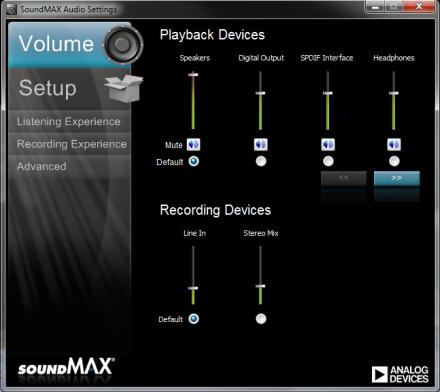
Также, как альтернативный вариант, подойдут драйвера SoundMax. В вызываемых панелях имеются собственные разделы, относящиеся к общей настройке качества звука, а также к параметрам микрофона. И зачастую такие инструменты выглядят более привлекательно, благодаря своим расширенным возможностям.
Заключение
Вот теперь в вопросе того, как настроить микрофон на Windows 7 или в любой другой системе, можно поставить точку. Стандартный алгоритм совершенно прост, ну а какому именно инструменту настройки или модели подключаемых микрофонов и наушников отдать предпочтение, - это уже личное дело каждого. Остается добавить, что на дешевых устройствах, какие бы установки ни были применены, и какие бы суперпрофессиональные программы не использовались, добиться качественного звучания не получится ни коим образом.
Похожие статьи
- Как подключить микрофон к ноутбуку для караоке правильно?
- Как подключить наушники с микрофоном к компьютеру: пошаговая инструкция
- Несколько советов о том, как увеличить звук на ноутбуке
- Диспетчер Realtek HD - где найти и как настроить
- Настройка "Скайпа" в Windows 8. Настройка микрофона, камеры, звука, сети в "Скайпе"
- Как подключить микрофон к компьютеру и настроить его?
- Почему не работает микрофон и можно ли это исправить?
